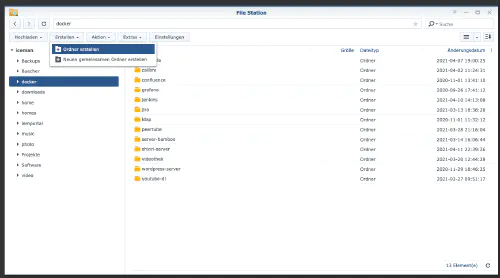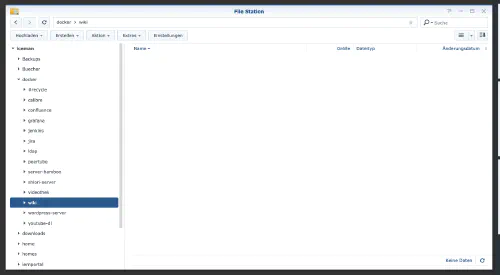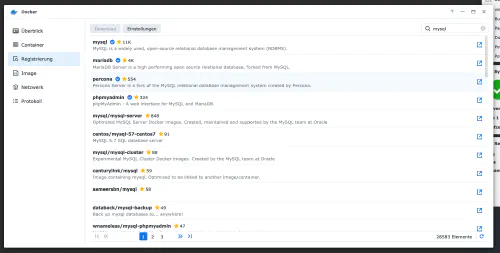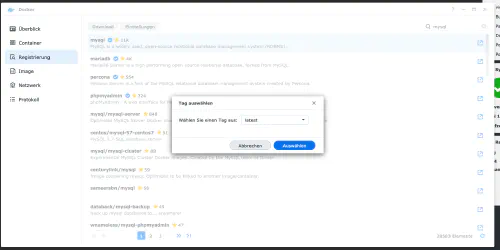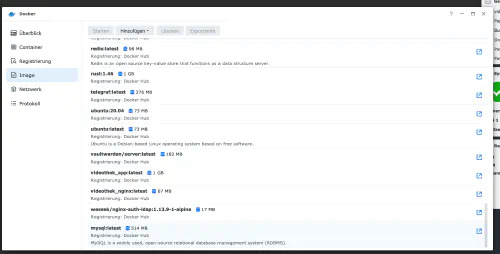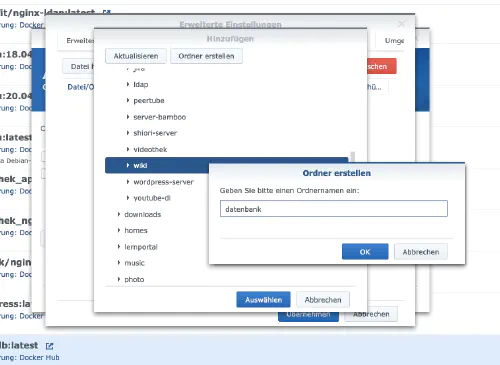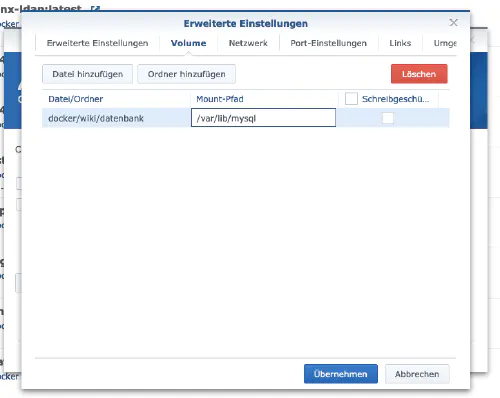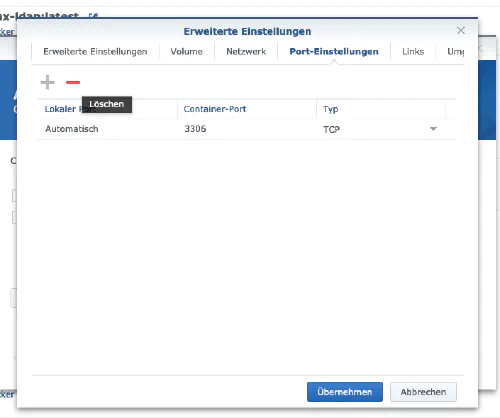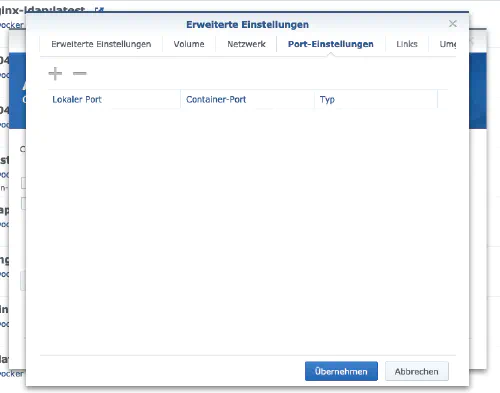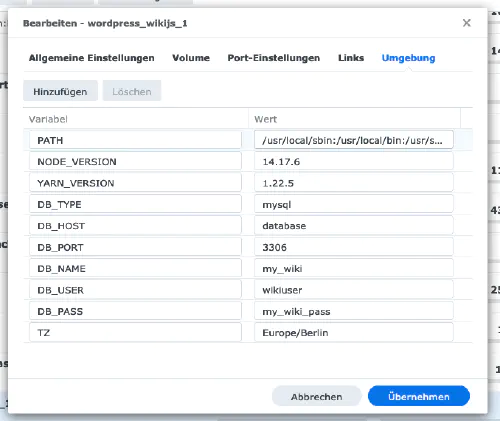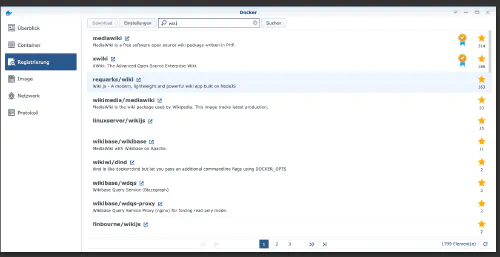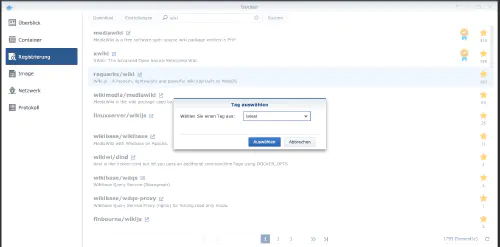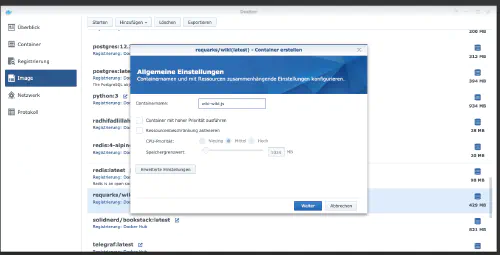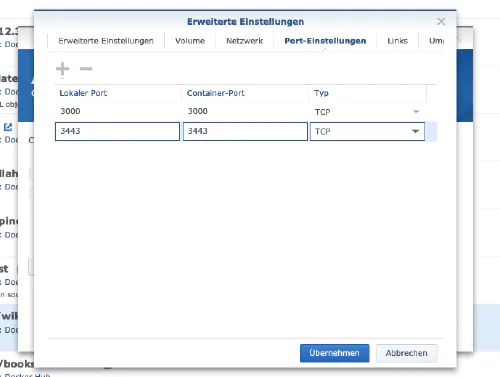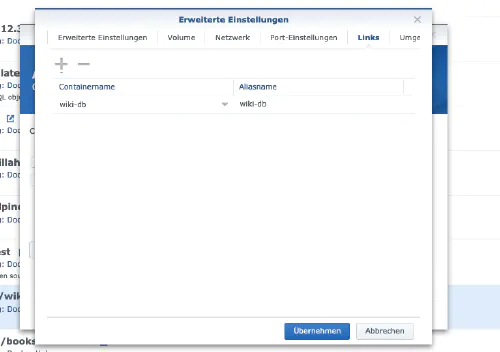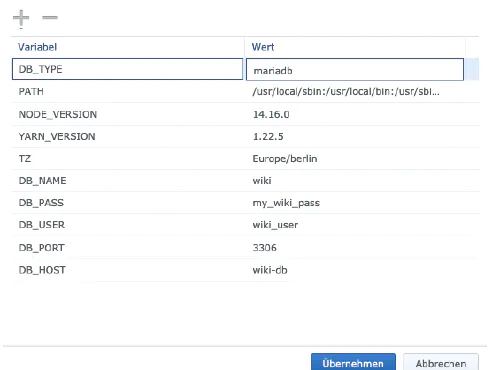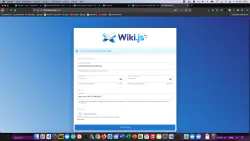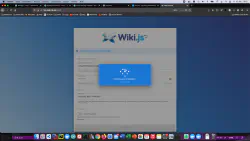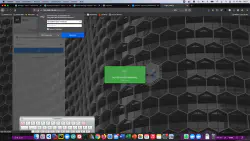Wiki.js to potężne oprogramowanie wiki o otwartym kodzie źródłowym, które dzięki prostemu interfejsowi sprawia, że tworzenie dokumentacji staje się przyjemnością. Dzisiaj pokazuję, jak zainstalować usługę Wiki.js na serwerze Synology DiskStation.
Opcja dla profesjonalistów
Jako doświadczony użytkownik Synology możesz oczywiście zalogować się przez SSH i zainstalować całą konfigurację za pomocą pliku Docker Compose.
version: '3'
services:
wikijs:
image: requarks/wiki:latest
restart: always
ports:
- 8082:3000
links:
- database
environment:
DB_TYPE: mysql
DB_HOST: database
DB_PORT: 3306
DB_NAME: my_wiki
DB_USER: wikiuser
DB_PASS: my_wiki_pass
TZ: 'Europe/Berlin'
database:
image: mysql
restart: always
expose:
- 3306
volumes:
- ./mysql:/var/lib/mysql
environment:
MYSQL_ROOT_PASSWORD: my_wiki_pass
MYSQL_DATABASE: my_wiki
MYSQL_USER: wikiuser
MYSQL_PASSWORD: my_wiki_pass
Więcej przydatnych obrazów Dockera do użytku domowego można znaleźć w serwisie Dockerverse.
Krok 1: Przygotuj folder wiki
W katalogu Docker tworzę nowy katalog o nazwie “wiki”.
Krok 2: Zainstaluj bazę danych
Następnie należy utworzyć bazę danych. Klikam kartę “Rejestracja” w oknie Synology Docker i wyszukuję “mysql”. Wybieram obraz Docker “mysql”, a następnie klikam znacznik “latest”.
Po pobraniu obrazu jest on dostępny jako obraz. Docker rozróżnia dwa stany: kontener (stan dynamiczny) i obraz (stan stały). Zanim utworzymy kontener z obrazu, należy dokonać kilku ustawień. Klikam dwukrotnie na obraz mysql.
Następnie klikam na “Ustawienia zaawansowane” i włączam opcję “Automatyczne ponowne uruchamianie”. Wybieram zakładkę “Wolumin” i klikam “Dodaj folder”. Tworzę tam nowy folder bazy danych ze ścieżką montowania “/var/lib/mysql”.
W sekcji “Ustawienia portów” wszystkie porty są usuwane. Oznacza to, że wybieram port “3306” i usuwam go za pomocą przycisku “-”.
| Nazwa zmiennej | Wartość | Co to jest? |
|---|---|---|
| TZ | Europe/Berlin | Strefa czasowa |
| MYSQL_ROOT_PASSWORD | my_wiki_pass | Hasło główne bazy danych. |
| MYSQL_DATABASE | my_wiki | Jest to nazwa bazy danych. |
| MYSQL_USER | wikiuser | Nazwa użytkownika bazy danych wiki. |
| MYSQL_PASSWORD | my_wiki_pass | Hasło użytkownika bazy danych wiki. |
Po wprowadzeniu tych ustawień serwer Mariadb może zostać uruchomiony! Wszędzie naciskam przycisk “Zastosuj”.
Krok 3: Zainstaluj Wiki.js
Klikam kartę “Rejestracja” w oknie Synology Docker i wyszukuję “wiki”. Wybieram obraz Dockera “requarks/wiki”, a następnie klikam znacznik “latest”.
Klikam dwukrotnie obraz WikiJS. Następnie klikam na “Ustawienia zaawansowane” i włączam opcję “Automatyczne ponowne uruchamianie”.
Przydzielam stałe porty dla kontenera “WikiJS”. Bez ustalonych portów może się zdarzyć, że po ponownym uruchomieniu “serwer bookstack” będzie działał na innym porcie.
Ponadto należy jeszcze utworzyć “łącze” do kontenera “mysql”. Klikam kartę “Łącza” i wybieram kontener bazy danych. Nazwa aliasu powinna być zapamiętana dla instalacji wiki.
| Nazwa zmiennej | Wartość | Co to jest? |
|---|---|---|
| TZ | Europe/Berlin | Strefa czasowa |
| DB_HOST | wiki-db | Nazwy aliasów / łącze kontenera |
| DB_TYPE | mysql | |
| DB_PORT | 3306 | |
| DB_PASSWORD | my_wiki | Dane z kroku 2 |
| DB_USER | wikiuser | Dane z kroku 2 |
| DB_PASS | my_wiki_pass | Dane z kroku 2 |
Teraz można uruchomić kontener. Wywołuję serwer Wiki.js, podając adres IP Synology i port kontenera/3000.